Létrehozása és beállítása a projekt ide pycharm windows alatt, blog, RB-szoftver üzleti folyamatok automatizálása
A szkript jön létre az alábbiak szerint:
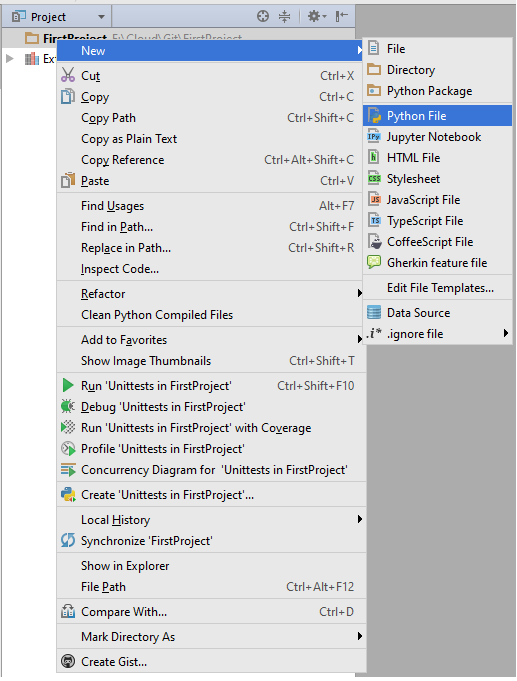
4. Hozzon létre egy virtuális környezetben
Amikor dolgozik több projekt is jó, hogy egy virtuális környezetben. További róla megtalálható ebben a cikkben:
Ide részén File-> Beállítások
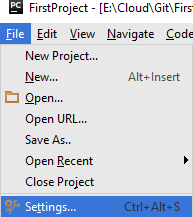
Következő projekt: A név a projekt-> Project Tolmács
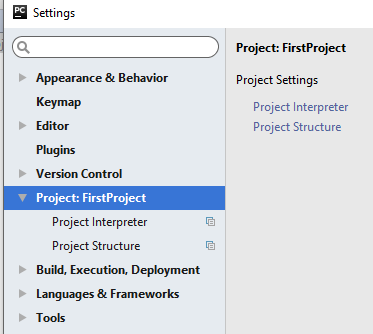
Itt lehet csatlakozni modulok (meg kell nyomni a zöld plusz), és hozzon létre egy virtuális környezetben (kattintson a fogaskerék ikon)
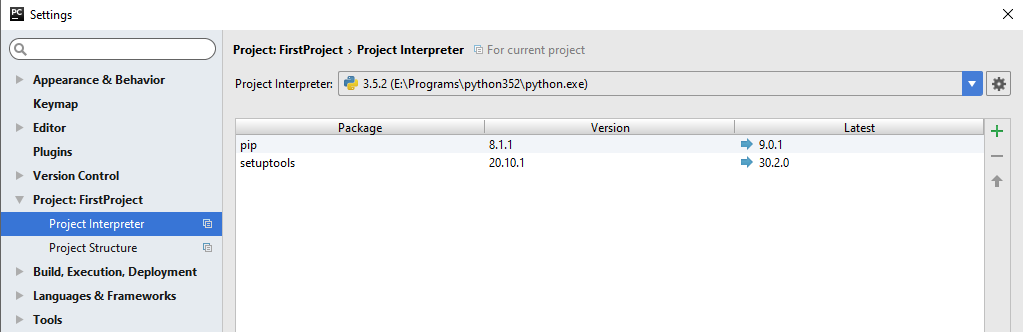
Következő létrehozása VirtualEnv
Beállítja a virtuális környezeti paraméterek (név és tolmács)
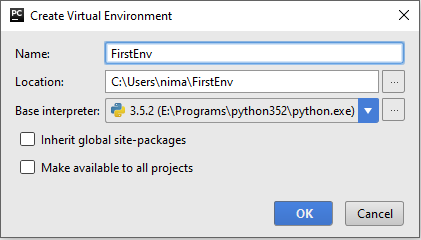
És azt látjuk, hogy a virtuális környezet jön létre, és készen áll a munkára.
Akkor kezdjük el írni kódot.